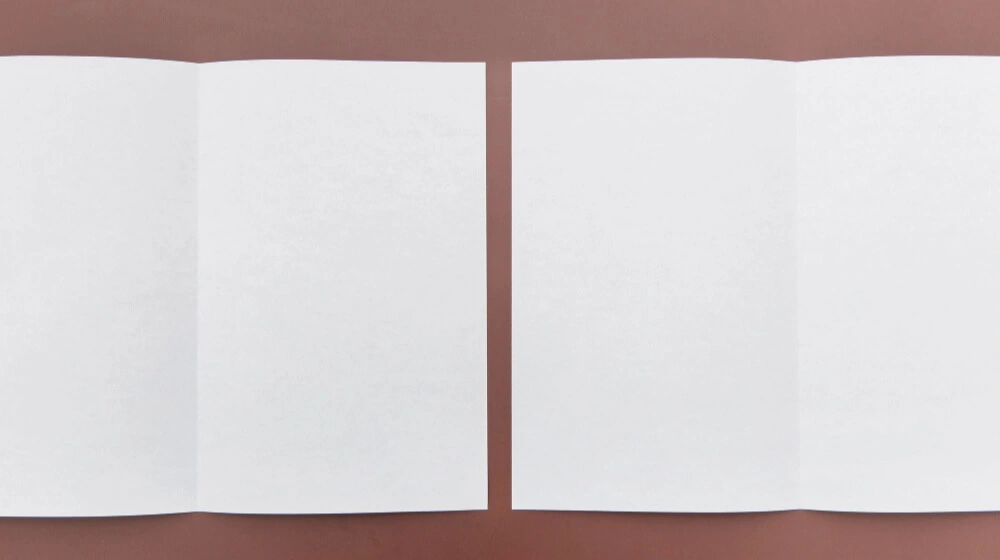Aprender como duplicar uma página no Wordpress é uma função bem interessante para otimizar a criação e o gerenciamento do site, pois poupa esforço e tempo do usuário.
Em vez de demorar em configurações manuais para criar novos conteúdos, por que não executar a tarefa de forma eficiente e com apenas alguns cliques?
Engana-se quem pensa que esse processo leva em consideração apenas o design. Com os recursos certos, você também clona também metadados, categorias, tags e outras informações estratégicas para facilitar o trabalho.
Aprenda como criar uma página duplicada no Wordpress e descubra outras vantagens desse recurso. Boa leitura!
Antes, confira o vídeo abaixo e saiba tudo sobre o CMS (Content Management System) mais popular da internet:
Tem como duplicar uma página no Wordpress?
Sim! Basta o usuário copiar e colar o texto e os elementos multimídia para um novo post. Entretanto, existem métodos mais complexos e eficientes que replicam os metadados e a formatação gráfica da página, o que é possível via plugins ou adição de códigos.
O ideal é que usuários mais iniciantes utilizem plugins, como o Duplicate Page and Post ou o Post Duplicator, para realizar a tarefa.
Afinal, esse processo não demanda conhecimentos técnicos de programação, ou seja, basta seguir o passo a passo simples da ferramenta para realizar quantas cópias desejar.
Já para aqueles que têm experiência com desenvolvimento web, inserir códigos no arquivo “functions.php” para criar funcionalidade de duplicação no painel de administração do Wordpress é uma boa opção.
Como duplicar página no Wordpress?
Conheça três caminhos para duplicar página no Wordpress:
- via editor de blocos;
- via linhas de código no arquivo “functions.php”;
- via plugins.
Confira um passo a passo para cada uma dessas possibilidades!
Como duplicar uma página no Wordpress com o editor de blocos
O editor de blocos (ou Editor Gutenberg) disponibiliza alguns recursos simples com esse objetivo.
Basta selecionar todos os blocos de uma página e copiá-los na área de transferência. Em seguida, crie um novo documento e replique o conteúdo no espaço em branco. Veja como é simples.
- No menu lateral à esquerda, vá em “Páginas” > “Todas as Páginas”;
- Selecione uma opção para duplicar;
- No canto superior do editor de blocos da tela, clique no ícone com três pontos;
- Em seguida, vá em “Copiar Todos os Blocos”;
- Volte ao painel de administração e clique em “Páginas” > “Adicionar Nova”;
- No espaço em branco, aperte ctrl + c ou, no botão direito do mouse, em “Colar”;
- Pronto! Agora você tem uma cópia do conteúdo.
Para realizar testes, salve o novo conteúdo como rascunho e utilize a pré-visualização para monitorar as mudanças.
Esse é o método mais simples para duplicação, porém o menos eficiente. Afinal, o usuário só copia o corpo da página, enquanto metadados, tags, categorias e formatação do layout ficam de fora.
Como duplicar uma página no Wordpress com programação
A adição de linhas de código no arquivo “functions.php” soluciona o problema da duplicação de metadados e de outros elementos relevantes da página. Veja como funciona:
- Use um cliente FTP, um editor HTML ou o próprio editor de temas do Wordpress para acessar o “functions.php” (vamos optar pela última opção);
- No menu lateral à esquerda, vá em “Aparências” > “Editor de Arquivos de Tema”;
- Identifique o “functions.php” do template para edição;
- No final do arquivo, cole o código abaixo para customizar um botão “Duplicar” no Painel de Administração:
function add_duplicate_link( $actions, $post ) {
if ( current_user_can( 'edit_posts' ) ) {
$actions['duplicate'] = '<a href="' . get_admin_url(null, 'admin.php?action=duplicate_post&post=' . $post->ID) . '" class="submitdelete">Duplicar</a>';
}
return $actions;
}
add_filter( 'page_row_actions', 'add_duplicate_link', 10, 2 );
// Função para duplicar a página
function duplicate_post_as_draft() {
global $wpdb;
// check for current user capabilities
if (! current_user_can('edit_posts')) {
wp_die('Você não tem permissão para duplicar páginas.');
}
/*
* get the original post id
*/
$post_id = intval( $_GET['post'] );
/*
* and all the original post data then
*/
$post = get_post( $post_id );
/*
* if you don't want current user to be the new post author,
* then change the following line
*/
$current_user = wp_get_current_user();
$new_post_author = $current_user->ID;
/*
* if you want to preserve the original post's status,
* uncomment the following line
*/
// $new_post_status = $post->post_status;
/*
* and now do the duplicate
*/
$new_post = array(
'post_status' => 'draft',
'post_author' => $new_post_author,
'post_date' => date('Y-m-d H:i:s'),
'post_date_gmt' => date('Y-m-d H:i:s', get_gmt_from_date(date('Y-m-d H:i:s'))),
'post_content' => $post->post_content,
'post_title' => $post->post_title.' - Duplicata',
'post_excerpt' => $post->post_excerpt,
'post_type' => $post->post_type,
'post_mime_type' => $post->post_mime_type,
'comment_status' => $post->comment_status,
'ping_status' => $post->ping_status,
'post_password' => $post->post_password,
'to_ping' => $post->to_ping,
'pinged' => $post->pinged,
'post_parent' => $post->post_parent,
'menu_order' => $post->menu_order,
'guid' => $post->guid,
'post_content_filtered' => $post->post_content_filtered,
'post_parent' => $post->post_parent,
'post_slug' => $post->post_slug,
'post_name' => $post->post_name,
'post_modified' => $post->post_modified,
'post_modified_gmt' => $post->post_modified_gmt,
'post_author' => $post->post_author,
'post_hit' => $post->post_hit,
);
$new_post_id = wp_insert_post( $new_post );
/*
* get all the current post meta for the original post and add it to the new post
*/
$post_meta_keys = $wpdb->get_col( "SELECT meta_key FROM {$wpdb->postmeta} WHERE post_id=$post_id" );
foreach ($post_meta_keys as $meta_key) {
$meta_values = $wpdb->get_var( $wpdb->prepare( "SELECT meta_value FROM {$wpdb->postmeta} WHERE post_id=%d AND meta_key=%s", $post_id, $meta_key ) );
add_post_meta( $new_post_id, $meta_key, $meta_values );
}
wp_redirect( admin_url( 'post.php?action=edit&post=' . $new_post_id ) );
exit;
}
add_action( 'admin_action_duplicate_post', 'duplicate_post_as_draft' );
- Salve as alterações em “Atualizar Arquivo”.
A implementação deste código gera um botão “Duplicar” ao lado de cada página da lista do site.
Portanto, basta clicar nesse ícone para finalizar a duplicação e obter a cópia de metadados, categorias, tags e links permanentes.
Não se esqueça de fazer o backup do site antes de mexer no arquivo “functions.php”, pois qualquer configuração ou dígito errado impacta o funcionamento e desempenho.
No caso, manter uma cópia de segurança é fundamental para se proteger de eventuais problemas.
Como duplicar uma página no Wordpress com um plugin
Agora, veja como duplicar uma página no Wordpress por meio dos plugins da plataforma. No exemplo, confira como realizar esse processo com a ferramenta Duplicate Page and Post:
- No menu lateral à esquerda, vá em “Plugins” > “Adicionar Novo”;
- Na barra de pesquisa, procure pelo Duplicate Page and Post;
- Clique em “Instalar” e, em seguida, em “Ativar”;
- De volta ao menu, vá em “Configurações” > “Duplicate Page and Post” para configurar o plugin;
- Na opção “Duplicate Link Text”, digite “Duplicar” na caixa de texto;
- Clique em “Save Settings” (ou “Salvar Configurações”);
- Na lista de páginas do site, aparecerá o botão “Duplicar”;
- Basta apertar no ícone para clonar o conteúdo instantaneamente!
Esse método também duplica todos os elementos para criar um clone perfeito. Agora é só realizar testes ou alterar o que for necessário
Por que criar página duplicada no Wordpress?
Os objetivos de criar página duplicada no Wordpress são:
- otimizar a criação de novas páginas com a mesma formatação, pois você já reproduz automaticamente toda a estrutura a partir de uma referência e sem precisar desenvolver conteúdos semelhantes um por um;
- criar uma versão de testes para observar novas configurações sem prejudicar a página original.
Por exemplo, imagine uma loja virtual com um grande catálogo de produtos. Em vez de desenvolver vários conteúdos do zero, apenas duplique um modelo de referência para replicá-lo. Em seguida, basta alterar os detalhes e particularidades de cada item do portfólio.
Vale salientar que duplicar o conteúdo da página não é o mesmo que repeti-lo letra por letra. A ideia é criar apenas estruturas já prontas, não cópias idênticas, pois a reiteração das mesmas informações prejudica o ranqueamento SEO (Search Engine Optimization) nos motores de busca do Google.
Tirou todas as suas dúvidas sobre o tema? Coloque esses conhecimentos em prática com os planos de hospedagem Wordpress da GoDaddy para armazenar seu site em um servidor de qualidade!
Leia também em nosso blog: